Мова викладання в курсі – російська. Незабаром буде доступна українська версія цього курсу.
Відеозаписи лекцій без зворотного зв’язку та участі викладача. Ви отримаєте доступ до матеріалів одразу після оплати.
Частина 1
– Створюємо простір моделі.
– Налаштовуємо інструменти та робочий простір моделі.
– Налаштовуємо рядок стану: прив’язки, сітка, динамічне введення, прозорість, ортогональне креслення, відображення товщини, полярне відстежування кутів.
– Опановуємо навігацію нескінченним простором моделі.
– Малювання командою Відрізок.
– Виділенням об’єктів.
– Зміна властивостей об’єктів через вікно Параметри.
– Редагування об’єктів за допомогою ручок.
– Команда Пряма і 5 режимів роботи з нею.
– Обрізання об’єктів.
– Подібність командою Зміщення.
– Створюємо простір аркуша.
– Налаштовуємо простір аркуша для друку через диспетчер параметрів аркушів.
– Робота з шарами: задаємо товщини ліній, колір.
– Креслимо основний напис.
За підсумком заняття знаєте і вмієте:
– Три способи відкрити робочий простір.
– Орієнтуватися в просторі моделі та аркушах.
– Встановлювати одиниці креслення.
– Налаштовувати робочий простір.
– Налаштовувати рядок стан перед кресленням.
– Вводити довжини, координати та кути.
– Редагувати властивості об’єктів.
– Виокремлювати об’єкти чотирма способами.
– Видаляти об’єкти.
– Креслити основний напис.
Частина 2
2.1 Відео
– Оформляємо титульний аркуш.
– Створюємо текстовий стиль.
– Однорядковий текст.
– Автоматична розстановка поточної дати через Поле.
2.2 Відео 13:30
– Багаторядковий текст.
– Створюємо таблицю AutoCAD і розміщуємо на аркуш.
– Додаємо таблицю в інструментальні палітри.
2.3 Відео 09:39 Геодезична зйомка.
– Організуємо зберігання файлів.
– Перевіряємо одиниці геодезичного знімання.
– Вставляємо геозйомку у вигляді зовнішнього посилання.
– Підрізування зовнішнього посилання з кресленням.
2.4 Відео 06:38
– Географічна прив’язка до місцевості.
– Завантажуємо знімки з супутника.
– Зіставляємо знімки з геозйомкою.
– Підрізаємо знімок із супутника.
За підсумком заняття знаєте і вмієте:
– Оформляти титульний аркуш однорядковим текстом.
– Заповнювати багаторядковим текстом основний напис.
– Налаштовувати геодезичне знімання перед вставленням.
– Завантажувати знімки з супутника і зіставляти їх із геозніманням.
Частина 3
3.1 Відео 06:46 План будинку
– Вставляємо зображення в AutoCAD.
– Задаємо прозорість зображенню.
– Повертаємо, масштабуємо, підрізаємо зображення.
3.2 Відео 14:40
– Створюємо групу шарів для споруди.
– Змальовуємо план першого поверху.
– Команда Окружність.
– Команда Полілінія.
3.3 Відео 12:04
– Креслимо зовнішні стіни.
– Командою Копіювання розмічаємо дверні та віконні прорізи.
– Командою Поворот розмічаємо віконні прорізи в еркері.
– Команда Редагувати полілінію.
3.4 Відео 12:35
– Командою Прямокутник креслимо внутрішні стіни.
3.5 Відео 13:17
– Креслимо перерізи вікон і дверей.
– Створюємо з вікон і дверей блоки.
3.6 Відео 12:53
– Креслимо еркерні вікна.
– Команда Дзеркальне відображення.
3.7 Відео 14:54
– Конструюємо вхідні групи.
За підсумком заняття знаєте і вмієте:
– Вставляти, повертати, масштабувати зображення з планом будинку.
– Креслити всі види стін.
– Розмічати дверні та віконні прорізи в еркерних вікнах.
– Зшивати різні лінії в одну полілінію.
– Створювати блоки вікон і дверей.
– Креслити вхідні групи різної складності.
Частина 4
4.1 Відео 06:47
– Наносимо осі ділянки.
– Змінюємо користувацьку систему координат.
– Створюємо нові види простору моделі.
4.2 Відео 26:17 Ескіз саду
– Завантажуємо зображення ескізу саду.
– Відбудовуємо план саду за зображенням.
4.3 Відео 06:56
– Створюємо блок плитки.
– Розкладаємо плитку лінійним масивом.
4.4 Відео 06:19
– Розкладаємо плитку круговим масивом.
4.5 Відео 05:54
– Розкладаємо плитку за кривою траєкторією.
4.6 Відео 16:32
– Малюємо паркан мультилінією з двох ліній.
– Створюємо динамічний блок паркану, хвіртки, що відкривається, і воріт, що відсуваються.
4.7 Відео 12:46 Моделі SketchUp
– Експортуємо файл SketchUp в AutoCAD.
– Створюємо 2D блоки споруд, лавок, каміння, машини з компонентів SketchUp.
4.8 Відео 16:32 Заокруглення кутів
– З’єднання, фаска і заокруглення кутів.
– Розрив ліній у точці і в проміжку.
За підсумком заняття знаєте і вмієте:
– Змальовувати планування саду по зображенню.
– Всі види масивів: лінійний, круговий, за кривою траєкторією.
– Редагувати всі типи ліній командами заокруглення, фаска, з’єднання.
– Створювати готові блоки для оформлення проєкту зі SketchUp.
– Задавати динаміку блокам: відчиняння дверей.
Частина 5
5.1 Відео 09:06 Для штриховок
– Три види заливок: суцільним кольором, структурне штрихування, градієнт.
– Редагування штрихівок: асоціативність, обрізка.
5.2 Відео 15:47
– Заливаємо стіни різними видами штриховок.
– Створюємо контури зі штриховок.
5.3 Відео 27:17
– Розраховуємо площу за допомогою штриховок.
– Створюємо декоративні штрихування.
За підсумком заняття знаєте і вмієте:
– Заливати об’єкти двома способами.
– Рахувати площі за допомогою штрихування
– Чому не заливаються об’єкти.
– Заливати всіма видами штрихування і редагувати їх.
Частина 6
6.1 Відео 15:47
– Створюємо динамічний основний напис для всіх форматів аркушів.
– Створюємо текстові атрибути для автоматичної заміни тексту.
6.2 Відео 20:42
– Створюємо масштаб.
– Різними способами створюємо видові екрани.
– Керуємо властивостями об’єктів видового екрана через диспетчер шарів.
– Автоматичне заповнення таблиць даними про площі покриттів.
– Створюємо умовні позначення з видового екрана.
6.3 Відео 07:53 Шаблон для уроку
– Змінюємо властивості об’єктів: вагу, колір, тип ліній.
6.4 Відео 29:34
– Змінюємо властивості об’єктів видових екранів: вага, колір, тип ліній.
– Створюємо план покриттів.
За підсумком заняття знаєте і вмієте:
– Створювати динамічну рамку з основним написом для всіх форматів аркушів.
– Автоматично заносити дані в таблицю про площі.
– Змінювати властивості об’єктів: вага, колір, тип ліній.
Частина 7
7.1 Відео 12:07
– Створюємо динамічний блок наявного дерева зі зміною радіусу крони, стовбура та назви.
– Заносимо блоки в палітру готових елементів і розставляємо на плані.
7.2 Відео 24:04
– Створюємо динамічний блок для листяного, хвойного і плодового дерева зі зміною радіусу крони, стовбура і назви.
– Створюємо динамічні блоки листяних і хвойних чагарників.
7.3 Відео 22:55 Ескіз посадок.
– Створюємо генплан. Розміщуємо проектовані насадження.
– Створюємо динамічний блок для експлікації.
– Формуємо умовні позначення.
7.4 Відео 08:59
– Створюємо план посадок.
– Додаємо параметр “Радіус грудки” і “Фактичний радіус крони” в блоки рослин.
7.5 Відео 16:04
– Розраховуємо площу квітника.
– Створюємо таблицю з відомістю посадок.
За підсумком заняття знаєте і вмієте:
– Створювати блоки дерев для багаторазового використання.
– Міняти фактичний радіус крони і радіуса грудки для розрахунку обсягу виймаємого ґрунту.
– Автоматично оновлювати площі квітників у відомості.
– Формувати план посадок з відомістю, умовними позначеннями та експлікацією.
Частина 8
8.1 Відео 15:54 Шаблон для розмірів і виносок
– Вивчаємо інструменти нанесення розмірів.
– Редагуємо стилі розмірів.
8.2 Відео 16:53
– Створюємо розмірний стиль.
– Створюємо план благоустрою та наносимо розміри.
– Створюємо динамічні блоки листяних і хвойних чагарників.
8.3 Відео 14:22
– Виноски та мультивиноски.
– Створюємо виноску для плану посадок і наносимо на план.
8.4 Відео 09:29
– Створюємо стиль мультивиноски для позначення наявних і проєктних висот.
– Створюємо блок для позначення висот сходів зі змінним атрибутом висоти.
За підсумком заняття знаєте і вмієте:
– Створювати стиль розмірів і обмірковувати креслення.
– Редагувати стиль мультивиносок, виносок, розмірів.
– Позначати проєктні та наявні висоти виносками і блоками.
Частина 9
9.1 Відео 29:46 Горизонталі
– Порівняння інструментів для малювання горизонталей.
– Підписуємо горизонталі.
– Імпортуємо горизонталі в SketchUp для побудови рельєфу.
– Створюємо план вертикального планування.
– Створюємо динамічні блоки для позначення ухилів.
9.2 Відео 28:39
– Малюванні конструкції дорожнього покриття.
– Оформляємо план дорожніх покриттів.
9.3 Відео 26:43
– Розкладка бордюрного каменю та бруківки.
– Завантаження штриховок із сайту dwg.ru
9.4 Відео 11:04 Таблиця
– Імпорт таблиці з Excel.
– Розрахунок бруківки та занесення даних у таблицю.
За підсумком заняття знаєте і вмієте:
– Підбирати інструмент для малювання горизонталей.
– Готувати креслення AutoCAD для імпорту в SketchUp.
– Малювати конструкції покриттів і оформляти ними проєкт.
– Завантажувати додаткові штрихування і масштабувати їх.
Частина 10
10.1 Відео 10:53
– Розстановка блоків світильників.
– Створення схеми керування світильниками.
10.2 Відео 04:30
– Приведення креслень до ладу перед друком.
– Створення багатосторінкового файлу PDF.
За підсумком заняття знаєте і вмієте:
– Створювати план електрики, розраховувати кількість світильників.
– Готувати файл до друку.
– Формувати з креслень багатосторінковий файл PDF.

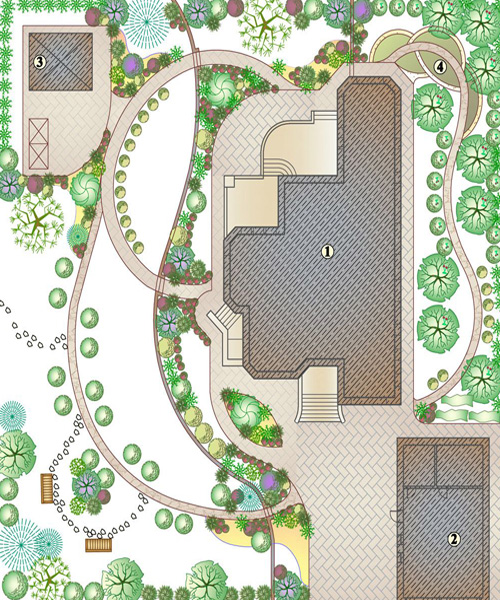

 Покваптеся! Закінчується через
Покваптеся! Закінчується через 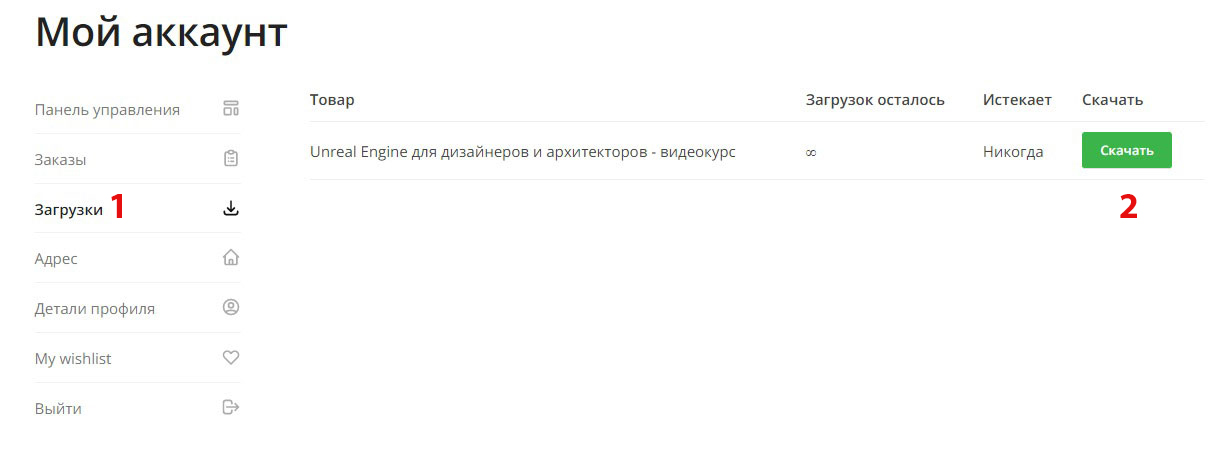
Відгуки
Відгуків немає, поки що.